Mode host adalah fitur bawaan yang tersedia untuk semua pengguna Twitch. Ini memungkinkan Anda untuk menggabungkan hal-hal untuk pelanggan Anda dengan menyiarkan streaming langsung dari saluran Twitch.tv lainnya.

Ini cara yang cukup sederhana untuk tetap relevan, bahkan saat Anda tidak membuat konten asli. Namun, ada kerugian dari praktik ini. Dalam artikel ini, kami akan menunjukkan kepada Anda cara menjamu seseorang di Twitch dan berbicara tentang pro dan kontra menerima tamu.
Bagaimana Cara Menghosting Seseorang di Twitch?
Ada banyak alasan mengapa streamer Twitch menyelenggarakan pesta tuan rumah. Biasanya, itu untuk tujuan promosi. Pembuat konten yang lebih kecil bisa mendapatkan lebih banyak pengikut dengan menyiarkan konten mereka di streaming langsung dari beberapa saluran yang lebih besar. Ini juga cara yang bagus untuk memperkuat komunitas online Anda dan bertukar ide.
Hosting sangat cocok untuk mengatur aliran amal, konferensi, dan acara serupa. Beberapa pencipta bahkan mengadakan konser langsung di Twitch.tv di mana musisi lain tampil secara khusus.
Beberapa turnamen game terbesar, seperti SGDQ dan EVO, disiarkan melalui mode host. Ini memungkinkan Anda menikmati acara esports sambil mengobrol dengan pemirsa lain secara waktu nyata.
Secara keseluruhan, Anda dapat menggunakan hosting untuk aktivitas partisipasi tinggi apa pun. Ada beberapa cara untuk mengaktifkan fitur ini. Berikut cara menjamu seseorang di Twitch:
- Dengan menggunakan perintah kotak obrolan.
- Melalui Mode Host Seluler (khusus iOS).
- Dengan mengaktifkan Auto Host.
Bagaimana Menghosting Pita Lain di Twitch?
Cara paling umum untuk memulai pesta tuan rumah adalah dengan mengundang pembuat konten melalui kotak obrolan Anda. Berikut cara menghosting streamer lain di Twitch:
- Buka kotak obrolan Anda.
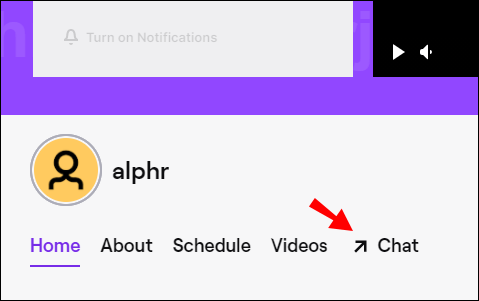
- Temukan saluran yang ingin Anda host dan salin namanya.

- Rekatkan ke obrolan Anda dan tambahkan /host di depannya.
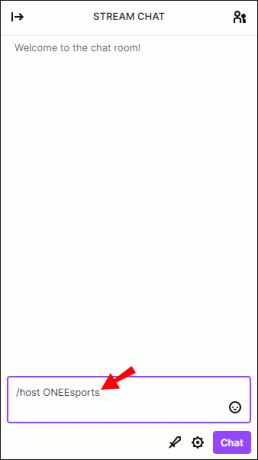
- Jika Anda ingin menambahkan saluran lain, Anda dapat menggunakan perintah /host lagi. Namun, Anda hanya dapat melakukannya hingga tiga kali.
Jika Anda khawatir tentang apakah hosting akan membuat perubahan pada ruang obrolan Anda, Anda bisa tenang. Selain memungkinkan pelanggan Anda untuk berinteraksi, itu akan membuat semua pengaturan obrolan Anda tetap utuh.
Bagaimana Menghosting Pita Lain di Twitch Menggunakan Aplikasi Seluler?
Jika Anda tidak ingin terikat ke kursi saat streaming, Anda dapat mengaktifkan Mode Host Seluler. Berikut cara menghosting streamer lain di Twitch menggunakan aplikasi seluler:
- Unduh aplikasi Twitch dari Toko aplikasi.

- Klik ikon roda gigi kecil untuk membuka menu drop-down.

- Pilih opsi untuk "Host" dari bagian bawah daftar.
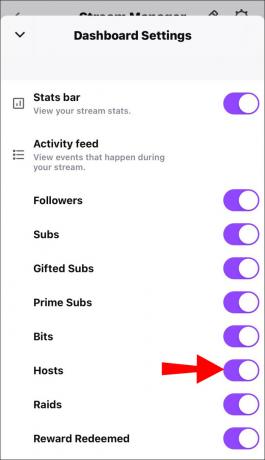
- Temukan saluran yang ingin Anda host.
Sayangnya, meskipun Anda dapat mengunduh Twitch.tv ke ponsel Android Anda, Anda tidak dapat menghosting saluran lain. Saat ini, Mode Host Seluler hanya tersedia untuk pengguna iOS.
Bagaimana Cara Menghentikan Hosting di Twitch?
Anda dapat menyelesaikan semuanya dengan lancar menggunakan perintah sederhana. Berikut cara menghentikan hosting di Twitch melalui kotak obrolan:
- Buka obrolan Anda dengan saluran tamu.
- Ketik / hapus host di kotak obrolan.
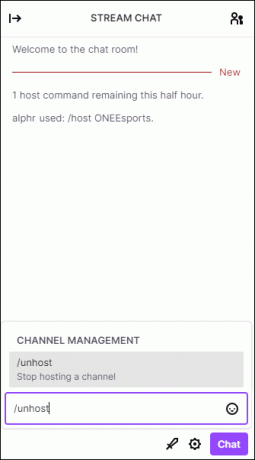
- Tunggu notifikasi untuk memastikan Anda berhasil menghentikan host.
Ingatlah bahwa editor Anda juga dapat mengelola sesi tuan rumah. Artinya, mereka dapat memulai dan mengakhiri sesi, bahkan menambahkan saluran. Anda dapat memanfaatkannya dengan mengizinkan mereka mempromosikan pembuat konten tertentu bahkan saat Anda offline. Pastikan untuk membuat daftar saluran favorit Anda sehingga tidak ada campuran.
FAQ tambahan
1. Apa Kerugian Hosting Saluran Lain?
Meskipun hosting pada umumnya menyenangkan, ada beberapa kelemahan potensial. Masalah terbesar tentu saja kurangnya kontrol. Karena ini adalah siaran langsung, tidak ada cara untuk memprediksi bagaimana hasilnya nanti. Berikut adalah beberapa hal yang bisa salah saat menghosting saluran lain:
• Tidak ada chemistry. Jika ini pertama kalinya Anda berkolaborasi dengan pembuat konten lain, tidak ada cara untuk memastikan apakah Anda cocok. Anda mungkin telah salah menilai kompatibilitas saluran Anda. Mereka bahkan mungkin dianggap ofensif atau kasar kepada pelanggan Anda. Itulah mengapa penting untuk mengetahui siapa yang Anda izinkan masuk ke saluran Anda.
• Penonton yang tidak responsif. Tidak ada jaminan pasti bahwa hosting akan meningkatkan saluran Anda. Streamer yang tidak berpengalaman cenderung membuat kesalahan dengan menampung terlalu banyak saluran acak. Tidak hanya itu tidak efisien, tetapi juga bisa membosankan bagi pelanggan Anda. Bahkan mungkin menjadi bumerang, seperti jika mereka akhirnya lebih menyukai pembuat konten lain daripada Anda.
• Komunikasi tertunda. Saat Anda mengaktifkan mode host, pengikut Anda tidak dapat melihat spanduk. Penting untuk diingat untuk memposting pesan offline Anda di tempat lain.
• Solusi lain. Jika satu-satunya alasan Anda menerima hosting adalah untuk tetap aktif, ada cara lain. Misalnya, Anda dapat menggunakan fitur Twitch Video-On-Demand. Ini memungkinkan Anda untuk menyiarkan rekaman streaming Anda sebelumnya dan mempertahankan status Anda sebagai pembuat.
2. Apa Perbedaan Antara Host dan Raid di Twitch?
Serangan kedutan adalah cara yang menyenangkan untuk terlibat dengan komunitas online Anda. Mereka biasanya berlangsung tepat setelah pesta tuan rumah berakhir. Tidak seperti penyiaran, penggerebekan tidak berlangsung lama dan jauh lebih spontan.
Setelah streaming selesai, pemirsa yang tersisa dikirim bolak-balik ke saluran baru sebagai bagian dari Twitch Raid. Di sana, mereka dapat berpartisipasi dalam diskusi ruang obrolan, berinteraksi dengan streamer baru, dan kemungkinan bergabung dengan saluran mereka.
Jika Anda ingin mendapatkan pelanggan baru, penggerebekan adalah peluang bagus untuk meningkatkan pengikut Anda. Pastikan untuk menghindari promosi diri yang terang-terangan. Itu bisa membuat orang tidak nyaman dan menyebabkan mereka berhenti dari penggerebekan. Yang terbaik adalah membiarkan orang lain membuat Anda bersemangat.
Selalu berikan sedikit perhatian kepada pengikut Anda sebelum Anda mengarahkan mereka ke saluran baru. Anda dapat membuat pengumuman singkat di akhir siaran sebelum memulai penggerebekan. Inilah cara melakukannya:
1. Buka kotak obrolan Anda.
2. Ketikkan nama saluran yang ingin Anda razia.
3. Tulis /serbu di depan nama pengguna.
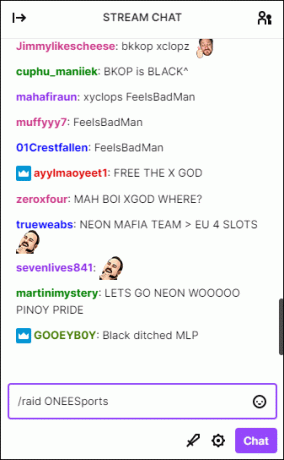
4. Klik tombol "Raid Now" setelah hitungan mundur.
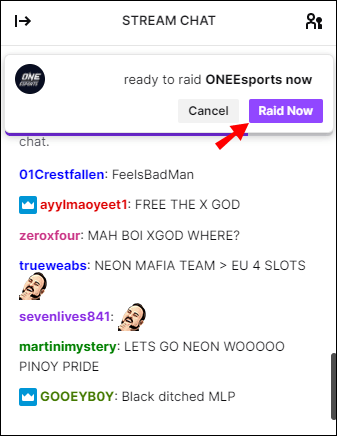
Anda juga dapat menunggu 80 detik agar Twitch mengalihkan pemirsa Anda secara otomatis. Saat Anda ingin mengakhiri serangan, cukup klik "Batal".
Jika sebenarnya penggerebekan terjadi di saluran Anda, jangan khawatir. Jika ada yang tidak terkendali, Twitch memiliki beberapa alat berguna yang dapat Anda gunakan. Inilah cara Anda mengelola serangan:
1. Buka Dasbor Kreator > Setelan > Aliran.
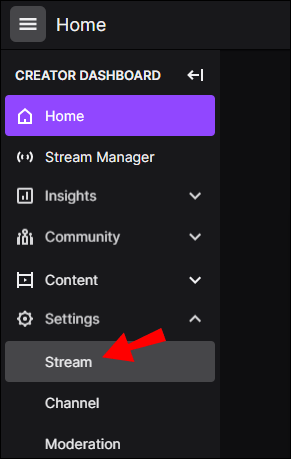
2. Matikan pengaturan default.
3. Pilih siapa yang diizinkan untuk menyerbu saluran Anda (mis., hanya saluran yang diikuti).
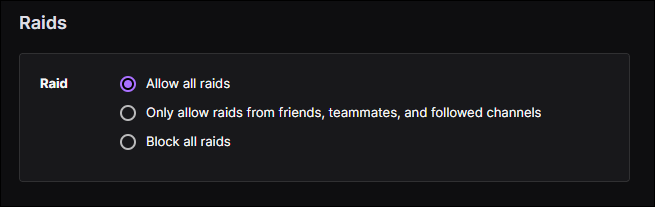
Anda dapat memblokir serangan masuk dengan menyesuaikan pengaturan ruang obrolan Anda. Berikut cara melakukannya dengan mengaktifkan fitur Followers-Only:
1. Untuk membuka "Pengaturan", klik ikon roda gigi kecil di kotak obrolan Anda.
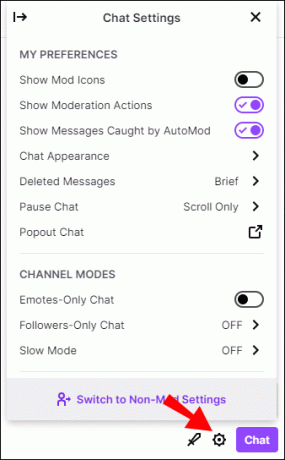
2. Temukan opsi "Hanya Pengikut" dan tekan untuk menyalakannya.
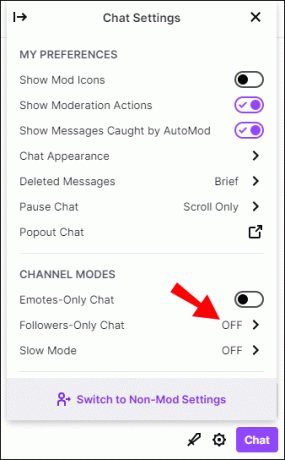
3. Tentukan berapa kali seseorang harus mengikuti Anda untuk mendapatkan akses.
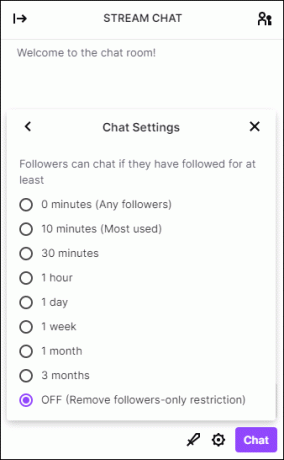
Jika seseorang melecehkan Anda dengan Twitch Raids yang tidak diinginkan, Anda dapat mencekalnya dari saluran Anda. Inilah cara melakukannya:
1. Buka obrolan "Pengaturan".
2. Untuk melihat daftar saluran, klik "Recent Raids".
3. Temukan saluran yang bermasalah dan klik tombol "Ban" di sebelahnya.
3. Apa itu Twitch Auto Host?
Alih-alih hanya mengadakan pesta secara manual atau saat Anda sedang live, Anda dapat menggunakan Twitch Auto Host. Fitur ini memungkinkan Anda untuk menambahkan pembuat konten dan anggota Tim lain ke saluran Anda saat offline. Ini adalah cara lain bagi streamer untuk menjangkau satu sama lain untuk mendapatkan dukungan.
Berikut cara mengaktifkan Twitch Auto Host:
1. Buka "Dasbor Pembuat" dan buka "Pengaturan Saluran".
2. Temukan “Hosting Otomatis” pada daftar di bawah ini.
3. Nyalakan dengan mengklik sakelar di sebelahnya.
4. Untuk menghosting Anggota Tim Twitch saat Anda offline, klik tombol "Aktif".
5. Untuk membuat daftar pendek saluran, buka bagian "Daftar Host". Ketuk ikon + kecil di sebelah setiap nama pengguna. Anda dapat menyesuaikan daftar dengan membuka bagian "Prioritas Host". Di sana Anda dapat menentukan urutan dengan mengatur ulang saluran secara manual.
6. Setelah selesai, klik "Simpan Perubahan."
Anda dapat memiliki jumlah saluran yang tidak terbatas di daftar Anda, tetapi itu tidak berarti Anda harus melakukannya. Yang terbaik adalah memulai dengan 10-20 saluran, yang akan memberikan banyak waktu aktif (40+ jam).
Jika Anda tidak puas dengan fitur Host Otomatis, Anda dapat mematikannya melalui “Pengaturan” kapan saja.
Menjadi Kehidupan Partai
Mengizinkan streamer lain di saluran Anda mengalami pasang surut. Jika Anda kekurangan chemistry, pemirsa Anda akan bosan. Ada juga kemungkinan pembuat tamu dapat membuat Anda mendapat masalah dengan melanggar Pedoman Komunitas.
Namun, ada juga banyak keuntungan yang didapatkan dengan menghosting saluran lain. Ini menghadirkan keterpaparan, menghubungkan Anda dengan sesama pembuat konten, dan membuat Anda tetap aktif. Twitch memungkinkan Anda mengatur pesta tuan rumah di mana pun dan kapan pun; bahkan saat Anda offline. Secara keseluruhan, ini adalah fitur hebat yang tersedia untuk semua jenis streamer.
Seberapa sering Anda menggunakan Mode Host? Mana yang Anda sukai – menghosting saluran lain atau menjadi streamer tamu? Beri komentar di bawah dan bagikan pengalaman Anda dalam Mode Twitch Host.



